Установка расширения конфигурации
Получите файл у специалиста отдела внедрения КЭДО. Модуль может быть передан как файл дополнительной обработки (*.epf). или файл расширения конфигурации (*.cfe).
Обратите внимание, что в момент установки не должно быть активных сессий других пользователей 1С.
- Для установки расширения нужны права администратора платформы 1С. Убедитесь, что они у вас есть.
- Перейдите в «Сервис и настройки» → «Настройки» → «Параметры».
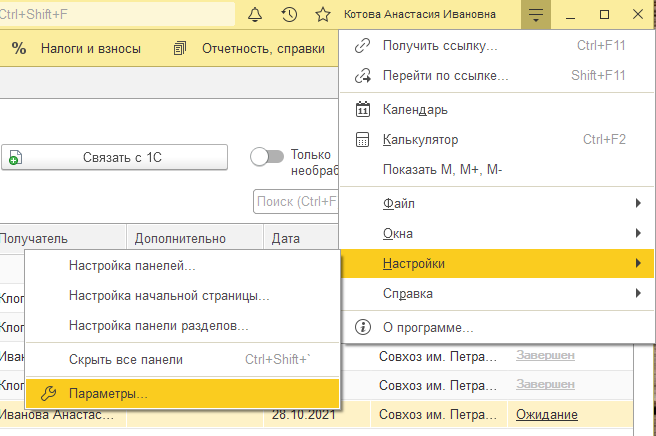
- Установите отметку в поле «Режим технического специалиста».

- Нажмите «Применить» и «ОК».
- Перейдите в «Сервис и настройки» → «Функции для технического специалиста».
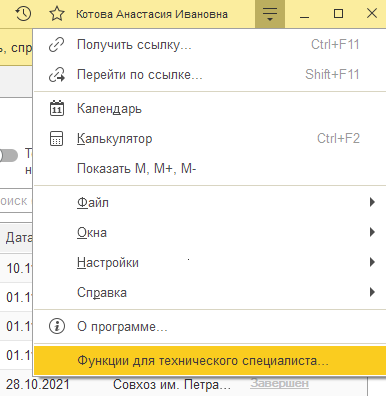
- Выберите «Стандартные» → «Управление расширениями конфигурации».

- Нажмите «Открыть».
- В окне управления расширениями нажмите «Добавить» и добавьте файл расширения КЭДО.

- В строке расширения поставьте отметку в столбце «Активно». Остальные отметки в этой строке нужно убрать.
- Перезагрузите 1С.